前端:从零破解一款轻量级滑动验证码
转自: https://juejin.cn/post/7009333291140513799
关注并将「趣谈前端」设为星标
每天定时分享技术干货/优秀开源/技术思维
昨天看到小夕的文章《从零开发一款轻量级滑动验证码插件》,介绍了一些相关验证码的知识点。巧的是就在前两周,公司举办了一个爬虫攻防赛,需要用到多种机器验证的破解,其中一种就是滑块验证。
今天在这篇文章里给大家介绍一下怎样使用代码破解滑块验证码。文章末尾有源码链接,需要的朋友可以自取,不过拿走之前记得三连哇!
思路讲解
打开页面
滑块验证码是滑动验证码的一种,生成步骤至少有三步:
根据用户标识,从后台获得验证码图片 监听鼠标事件并回传后台 后台判断事件的真伪,回传验证结果
无论生成机制的细节如何,滑块都是要展示在页面上的。直接用 HTTP Request 把页面请求下来肯定不行,这里我们需要使用 Puppeteer 打开页面。测试页面就以 react-slider-vertify[1] 的官网为例。
Puppeteer[2] 是一个通过 DevTools 协议来控制浏览器行为的库,只需编写不多的代码,就可以操作真实的浏览器搞定诸如爬虫、自动化测试、网页性能分析、浏览器扩展测试等功能。使用起来比较方便,它文档挺全的,根据文档,打开页面前需要启动一个浏览器实例,然后调用 newPage 方法创建一个新页面。核心代码如下。
const puppeteer = require('puppeteer')
puppeteer.launch().then(async browser => {
const page = await browser.newPage()
await page.goto('http://h5.dooring.cn/slider-vertify/vertify')
})
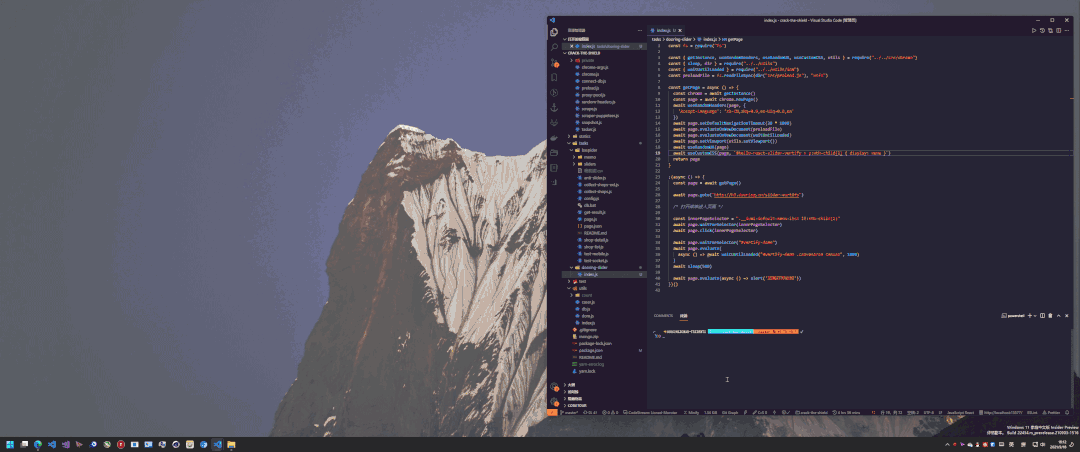
正常浏览网页时,很少会碰到滑块验证,因为它的路径非常长,会需要浪费用户好一会儿时间。虽然文案上给你显示“恭喜 0.9s 打败了 99% 的用户”,但从前置脚本请求,到加载图片,用户滑动滑块,到回传验证...前前后后的步骤加起来可能花了你 9s 不止。本质上它是防御性的手段,一般当服务器限流,或者服务器已经怀疑你是爬虫的时候,才会让它跳出来要求做进一步验证。所以一般来说,爬虫代码可以默认忽略滑块验证的,不过本文代码我们就假定默认验证码一定存在吧。
接下来,分析一下用户行为。解决滑块验证,无非就是先判断一下缺口的位置,然后移动鼠标。这里进一步可以细分为鼠标的点击事件和鼠标移动事件两种。代码逻辑大致如下。
等待验证码图片加载完毕 移动鼠标到滑块位置 按下鼠标 移动鼠标到缺口位置 松开鼠标 等待结果返回
啊,流程我都知道,可问题就在,怎么判断要把鼠标移动到哪里?服务器端返回的是一张带缺口的图片,缺口位置指定是不通过接口传递的。
可能还有些同学会问,怎么移动鼠标呢?如果我一次性就把滑块给移到指定位置了,那服务器不是会立马把我标记为爬虫嘛... 这两个问题我逐一解答。
判断位置
要分析缺口的位置,我们必须先知道这个缺口是怎么画上去的。打开控制台初步检查可以发现,页面从服务器先拿到了一张完整的图片,然后缺口位置是通过 JS 随机生成的。啊这...这...这是因为我们用的测试页面是文档页,大家不必在意这些安全方面的小细节。
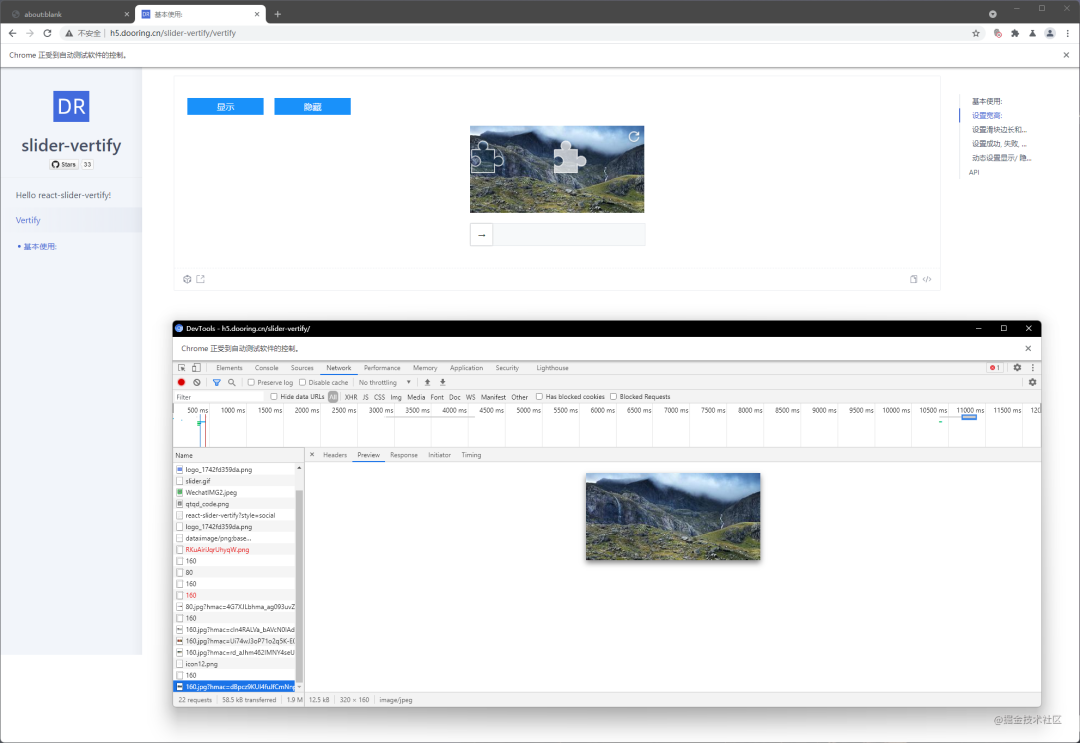
接着刚才的思路继续,既然缺口是从原图中挖的一个洞,那么我们只需要识别一下图片中洞的位置就好了。比较简单的方案是使用第三方的图像识别技术(或相关技术),把图片上传至第三方,就直接拿到缺口位置的相对坐标。下图给大家展示一下阿里云的图像分割的效果alimagic[3]。
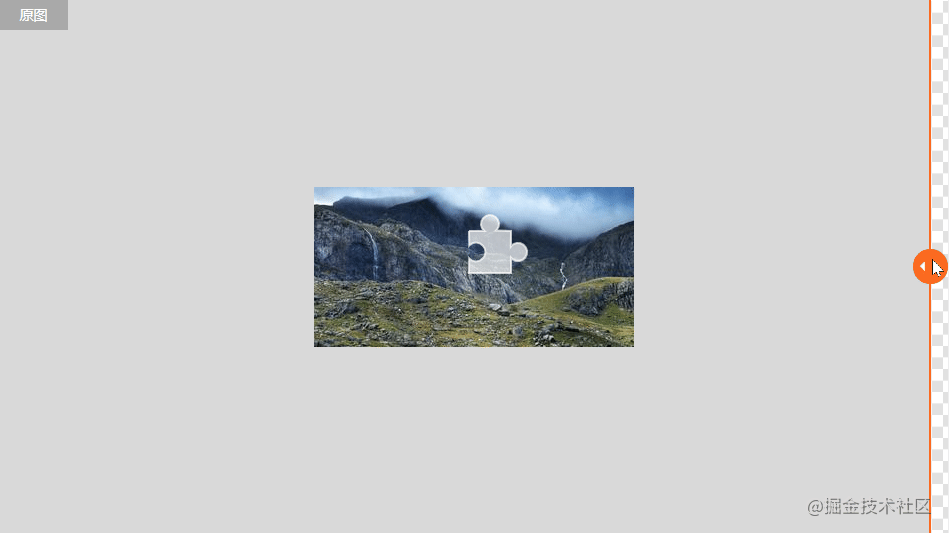
如果想做一个效果稳定一点的验证码破解工具,我建议大家还是用自己的模型,或者自己写算法。一来是第三方要的钱钱不少哇~ 再就是这种图像识别并不是专门为验证码训练的,所以放到爬虫中还不太成熟,一旦背景图片复杂,识别率下降得老快了。
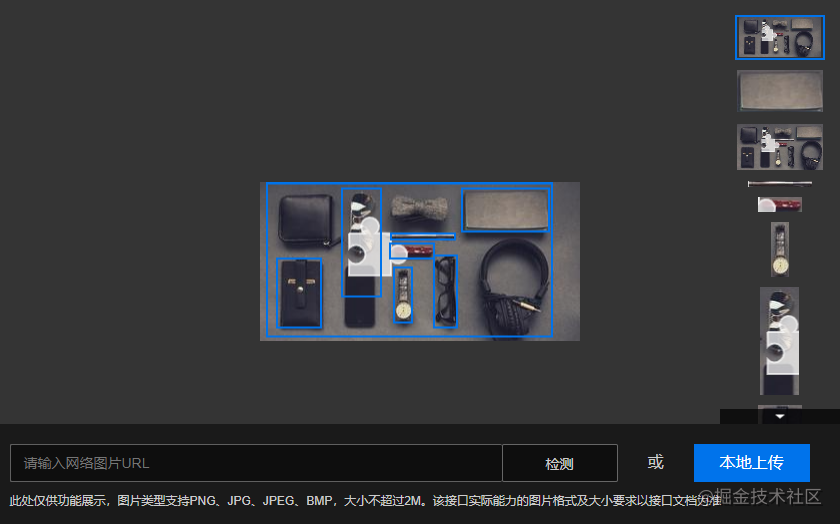
以下介绍一种新思路。反正我们已经有一张完整的图片了,那就只要不断地滑动滑块,把结果和原图比对就行。理论上,只要滑倒差不多“那个点”,肉眼看起来不会有很大的违和感时,就搞定了。比如下面这张图。
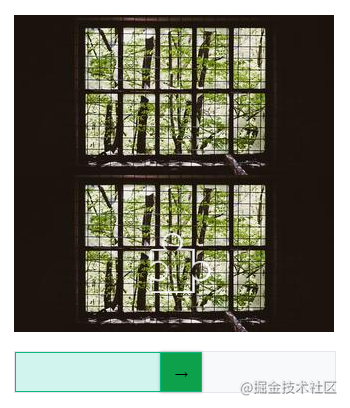
截图嘛可以直接用 Pupeteer 的截图功能,它提供了对应的 API,可以精准的截出特定元素。
至于图片比对,其实就是给图片初步处理后,两张图一个像素一个像素的去比较。两个像素如果颜色差异超过阈值,就认为这是两个不相同的像素。简便起见,我们直接用开源库 rembrandt[4],它会给我们返回两张图片间的差异。
最后是滑动滑块,既然要模拟人肉操作,那么操作 CSS,用绝对定位,把滑块一个像素一个像素的向右移;每移动一次,把图像比对的结果记录下来。
以上三个流程的核心代码非常简单,只需要以下几行:
while (left <= maxOffset) {
/* 使用 CSS left 属性控制悬浮的滑块的偏移量 */
await page.evaluate(async ($sliderFloat, left) => {
$sliderFloat.setAttribute('style', `left: ${left}px`)
}, $sliderFloat, left)
/* 截图并和原图进行比对,把结果存到 results 数组里 */
const $panel = await page.$('#Vertify-demo-4 .canvasArea')
const panelImgBase64 = await $panel.screenshot({
type: 'jpeg'
})
const compareRes = await rembrandt({
imageA: panelImgBase64,
imageB: rawImage
})
results.push({
left,
diff: compareRes.differences
})
left += 1
}
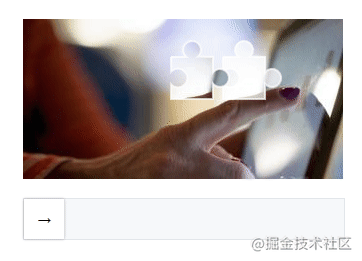
最后,把 results 扔到里面展示一下(这里给个 ECharts 折线图示例网址[5]),不出意外能得到这样一张图表。看到那个尖尖的“V”型山谷了嘛,呼哈哈哈,答案很明显,当我们把滑块从左往右移动时,滑块约接近缺口,那截出来的图片就越像原图,它两之间像素差异越小;一直往右移动,滑块会逐渐远离缺口,截出来的图片和原图相比像素差异又逐渐开始增大。我们只需要把差异最小的那个点找到,然后滑动滑块到对应的 left 偏移量就阔以了。
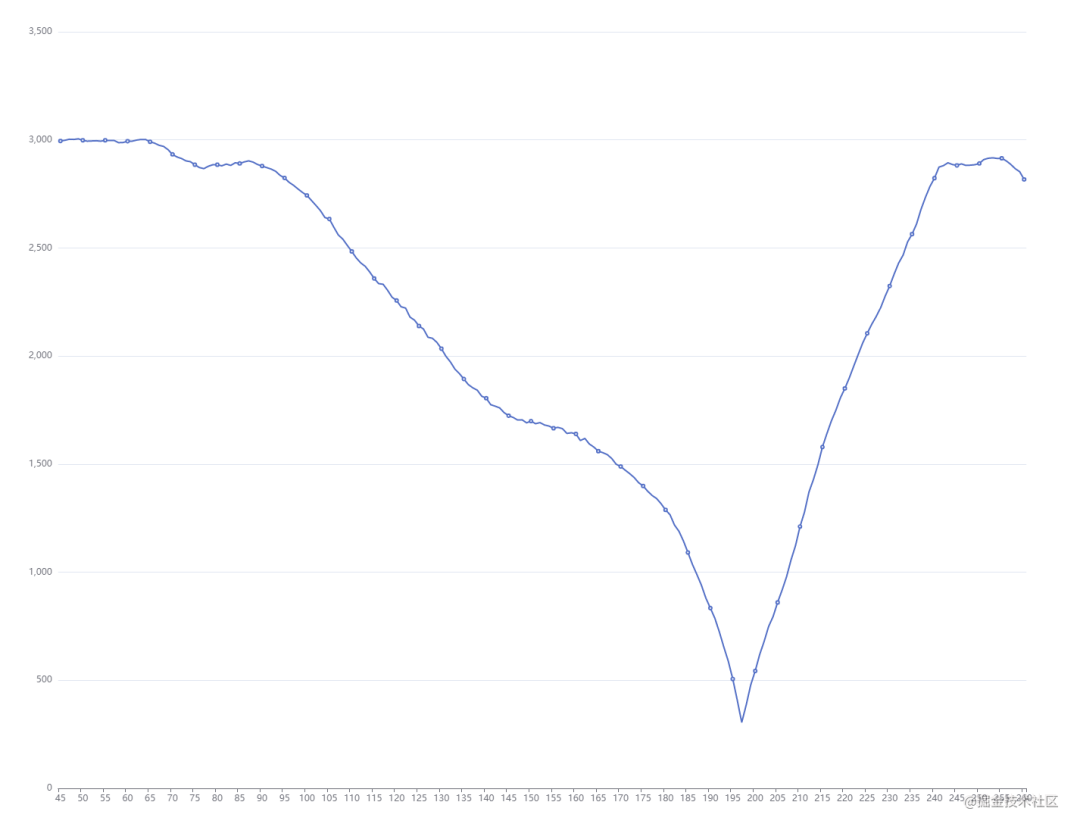
题外话,为什么最大的差异在 3000 左右呢?我们简单估算一下。
滑块的大小为 45*45,再加上外面的圆形,约莫占了 2100 像素;也就是说缺口加滑块,理论上最大会有 4200 个像素和原图不同。不过滑块可能和遮住的地方像素有重合,假设重合了 350 像素,再加上我们的最低点的图片差异都有 351,减去这些误差,得 3499。呜呼,3499 约等于 3000,估算成功(手动狗头)。
不过还没完,你要是把代码跑起来就会发现,卧草,太慢了这玩意儿!正常人划一下验证码顶多两秒钟的事儿,我们一帧一帧截图得花个 40s 的时间才能截完图算出山谷谷底的值来。
这里提供几种思路优化效率:
把元素缩小,复制多份,平铺开来展示;这样只要截一次,然后再裁剪、比对就好。 放大步长,比方说先每次平移 15px,找到局部最优解,然后在局部最优解附近再回到平移 1px 的方案找最优解。 因为图片比对的结果类似“V”字,“V”字右半边其实是可以不用再计算的。
使用 1+2+3 我觉得可以在 3s 内搞定最优解,不过代码复杂度会变得很高,文中简单起见暂只实现一下方案 2。
首先是每次移动 15px 找局部最优解。
// 图片缺口是不会给挖在初始附近的,
// 所以 left 从 45 像素开始计算可以节约不少计算量,
let left = 45;
const max15Offset = 265;
const res15px = [];
while (left <= max15Offset) {
await setLeft(left);
const compareRes = await compare();
res15px.push({
left,
diff: compareRes.differences,
});
left += 15;
}
然后再尝试每次移动 2px 找最优解,搜寻的范围是 15px 步长最优解的 left 偏移量的左右共 20 个像素。
const min15pxDiff = Math.min(...res15px.map((x) => x.diff));
const min15pxLeft = res15px.find((x) => x.diff === min15pxDiff).left;
left = min15pxLeft - 12;
const max2Offset = min15pxLeft + 8;
const res2px = [];
while (left <= max2Offset) {
await setLeft(left);
const compareRes = await compare();
res2px.push({
left,
diff: compareRes.differences,
});
left += 2;
}
此时得到的解可以约等于最优解了。当然,如果你觉得不稳的话,还可以使用 1px 步长去找。
估算一下,原先需要截 245 次图片,现在直接降到 1/10,23 次。不过,也别太高兴,因为测试发现只做优化 2,解验证码的时候还是要 7s...
移动鼠标
缺口位置都搞定了,那移动鼠标还不简单嘛~
Puppeteer 已经提供了鼠标相关的接口[6],一共四个:mouse.click、mouse.down、mouse.move、mouse.up,分别是点击、按下、移动和松开。使用 mouse.move 可以直接把鼠标位置移动到一个特定的坐标上。假设我们现在从坐标(100,100)花大约 1s 把鼠标移动到 (200,200),可以使用循环实现。
const now = {
x: 100,
y: 100
}
const target = {
time: 1000,
x: 200,
y: 200,
}
const steps = 10
const step = {
x: Math.floor((target.x - now.x) / steps),
y: Math.floor((target.y - now.y) / steps),
time: target.time / steps
}
while (now.x < target.x) {
await sleep(step.time)
now.x += step.x
now.y += step.y
await page.mouse.move(now)
}
害,要是打游戏的时候也像这段代码一样,我想我的手点到哪儿它就点到哪儿就好了~
机器是不会手抖的,这段代码和真实世界的滑动效果相差太远了!我们看一张我用手滑的效果,尤其是要仔细观察滑动过程中鼠标的位置。

鼠标 Y 轴位置总是在变 鼠标 X 轴位置会滑过头
这里做一波小优化,把这两个细节整合进去。
// 获得一个随机的偏移量
const getRandOffset = (enableNegative = true, max = 3) => {
const negative = enableNegative
? (Math.random() < 0.5) ? -1 : 1
: 1
return Math.floor(Math.random() * max) * negative
}
// 先滑过头十几像素,然后再花 100 毫秒的时间往回滑到正确位置
const targets = [
{
time: 1000,
x: 200 + getRandOffset(false, 15),
y: 200 + getRandOffset(false, 15),
steps: 10
},
{
time: 100,
x: 200,
y: 200,
steps: 3
}
]
// 注意这里用 for await 循环把 targets 串起来执行
for await (const target of targets) {
const step = {
x: Math.floor((target.x - now.x) / target.steps),
y: Math.floor((target.y - now.y) / target.steps),
time: target.time / target.steps,
}
let gap
while (gap = Math.abs((target.x - now.x)), gap > 0) {
await sleep(step.time)
// 最后一步就直接滑动到位,不需要随机数了
const inOneStep = Math.abs(target.x - now.x) <= Math.abs(step.x);
if (inOneStep) {
now.x = target.x;
now.y = target.y;
} else {
now.x += step.x + getRandOffset();
now.y += step.y + getRandOffset();
}
moveMouseTo(now)
}
}
如何移动鼠标到这里就解决了,如果要考虑加速度、用户习惯等因素,代码会更加复杂,暂时就不深入讨论啦,有兴趣的同学可以自己研究。
最终效果如下(这张 GIF 忘记设置循环播放了,可能要在新页面打开它才能看到效果)。
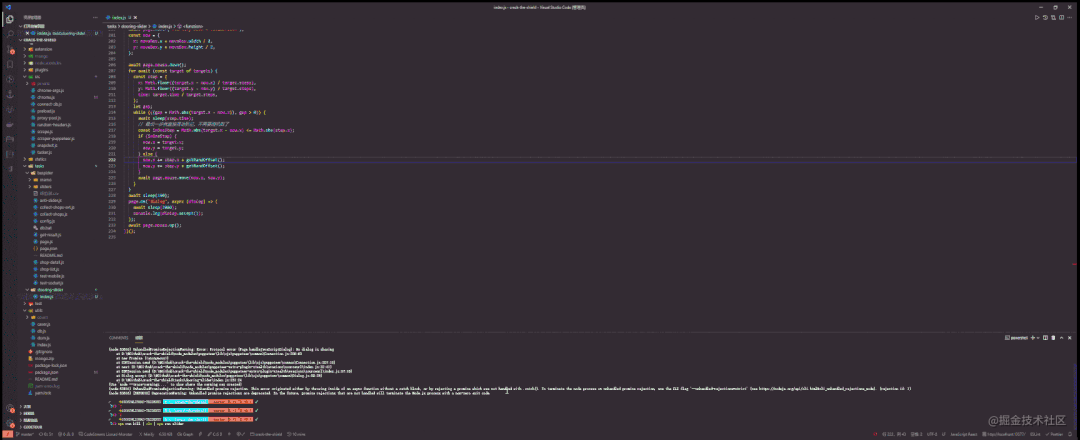
源码地址:Crack-the-Slider[7]
更多推荐
如何设计可视化搭建平台的组件商店? 从零设计可视化大屏搭建引擎 从零使用electron搭建桌面端可视化编辑器Dooring (低代码)可视化搭建平台数据源设计剖析 深度剖析github上15.1k Star项目:redux-thunk 【H5制作】5分钟教你用H5-Dooring快速制作H5!
点个在看你最好看
